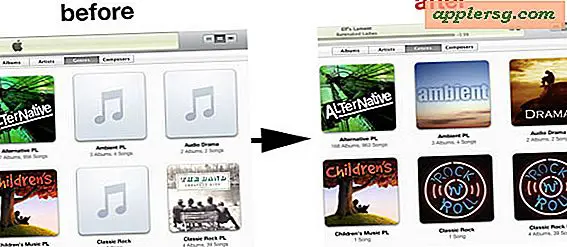Een afbeelding veranderen in Photoshop
Digitale afbeeldingen kunnen worden gemorpht om humoristische, griezelige of cartoonachtige afbeeldingen te maken met Adobe Photoshop. Verlengde neuzen, squish gezichten, verwijde ogen, vorm figuren, rek gebouwen of krullend haar. Als de wijzigingen u niet bevallen, herstelt u de originele afbeelding en begint u opnieuw. Deze techniek kan worden gebruikt om unieke avatars of gecamoufleerde profielfoto's te maken.
Klik op "Bestand", "Openen" en selecteer vervolgens het afbeeldingsbestand (opgeslagen op uw computer) om te morphen.
Klik op "Filter" in de horizontale menubalk bovenaan het scherm en vervolgens op "Uitvloeien..." in het menu dat wordt geopend.
Verplaats de cirkel (die over de afbeelding in het nieuwe venster verschijnt) door uw cursor te verplaatsen.
Klik met de linkermuisknop wanneer de cursor zich boven een gebied van de afbeelding bevindt dat u wilt veranderen en houd de knop ingedrukt.
Verplaats de cursor (terwijl u de muisknop ingedrukt blijft houden) in de richting waarin u de afbeelding wilt uitrekken.
Laat de muisknop los om de morphing van het gebied te stoppen.
Maak de aangebrachte wijzigingen ongedaan door op "Alles herstellen" te klikken in het menuvenster aan de rechterkant van het scherm.
Bewerk het penseel (dat is de cirkel over je afbeelding) door de hendels naar rechts of links te verplaatsen, in het menupaneel aan de rechterkant van het scherm. Dit omvat wijzigingen in de grootte, dichtheid en druk van de borstel.
Wijzig het uiterlijk van de penseelstreken door een andere modus te selecteren in het vervolgkeuzemenu onder 'Opties voor reconstrueren' in het menupaneel aan de rechterkant van het scherm.
Klik op "OK" wanneer u klaar bent met het aanbrengen van wijzigingen.
Sla het bestand op met de opdracht "Opslaan als" onder "Bestand". Geef het bestand een nieuwe naam. Het originele bestand wordt vervangen door de gewijzigde versie als u opslaat met de originele bestandsnaam.